很多用户在使用 windows 操作系统时,可能会碰到一个常见问题:任务栏中的 wifi 图标无故消失,导致无法查看或连接无线网络。不过,这个问题通常可以通过多种方法解决。本文将为你整理一套实用的排查与修复方案,助你快速找回 wifi 图标并恢复正常上网。

WiFi 图标不见,有可能是系统设置中被隐藏了。我们可以通过以下步骤检查并恢复显示:
在任务栏的空白区域点击鼠标右键,选择“任务栏设置”。
进入设置界面后,找到“通知区域”选项,点击“选择哪些图标显示在任务栏上”。
查看“网络”图标是否处于开启状态。若被关闭,请手动将其开启。
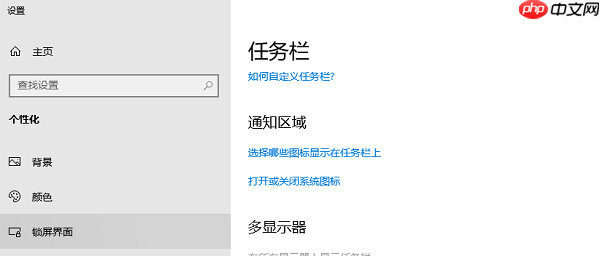
如果无线网络适配器被意外禁用,也会造成 WiFi 图标不显示。此时可以尝试重新启用:
右键点击“此电脑”或“我的电脑”,选择“管理”。
打开“计算机管理”后,从左侧菜单进入“设备管理器”。
展开“网络适配器”类别,找到你的无线网卡(通常名称包含 Wireless 或 WLAN)。
右键点击该设备,先选择“禁用设备”,等待几秒后再右键选择“启用设备”。
观察任务栏是否重新出现 WiFi 图标。
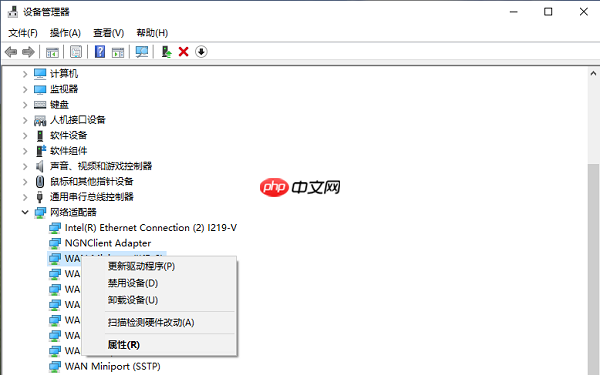
驱动程序损坏或版本过旧,是导致 WiFi 图标丢失的常见原因之一。通过更新或重装驱动,往往能解决问题:
打开“设备管理器”,定位到“网络适配器”。
右键点击你的无线网卡,选择“更新驱动程序”。
选择“自动搜索更新的驱动程序软件”,让系统在线查找最新驱动。
若未找到更新,可尝试右键选择“卸载设备”,然后重启电脑,Windows 会自动重新安装默认驱动。
对于希望简化操作的用户,推荐使用驱动人生等专业驱动管理工具,实现一键智能检测与驱动更新,高效解决驱动相关问题,避免手动操作的繁琐。
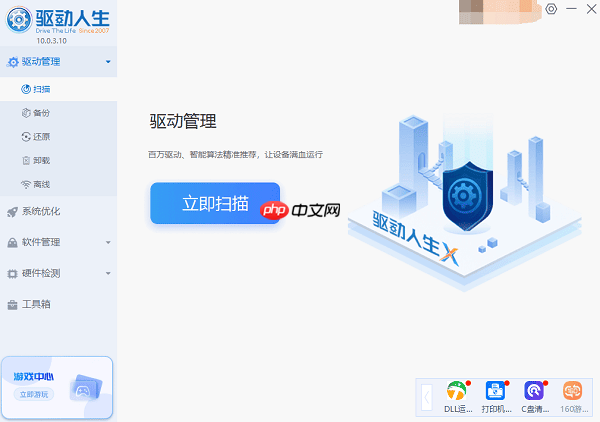
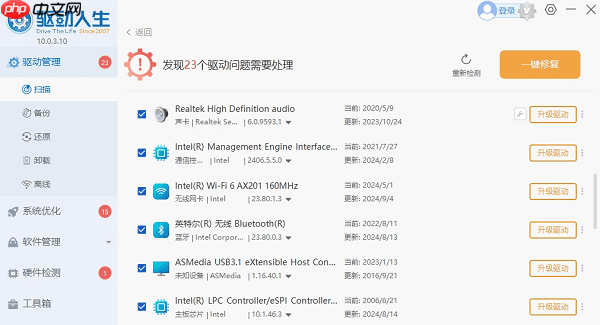
Windows 中的某些后台服务异常也可能导致 WiFi 图标无法显示。重启关键网络服务有助于恢复功能:
按下 Win + R 键,打开“运行”窗口。
输入
services.msc
找到名为“WLAN AutoConfig”的服务,右键选择“重新启动”。
完成重启后,返回桌面查看 WiFi 图标是否已恢复正常。
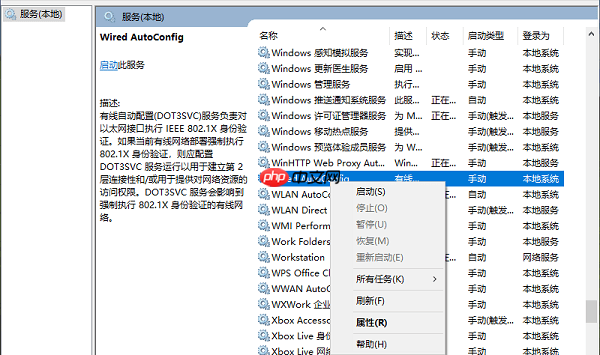

每个人都需要一台速度更快、更稳定的 PC。随着时间的推移,垃圾文件、旧注册表数据和不必要的后台进程会占用资源并降低性能。幸运的是,许多工具可以让 Windows 保持平稳运行。




Copyright 2014-2025 https://www.php.cn/ All Rights Reserved | php.cn | 湘ICP备2023035733号